목차
노트북 자동사냥 안전하게 돌리는 방법?
저는 오딘이라는 게임을 즐겨합니다. 오딘은 우리나라 대표적인 자동사냥 게임이죠. 요즘 쌀먹이 하도 잘 된다고 해서 자동사냥을 돌리곤 하는데 처음에는 집에 있던 공기계 V50과 갤럭시노트8을 가지고 시작을 했었으나 차츰 시간이 지날 수록 핸드폰이 뜨거워 지더니만 결과적으로는 스웰링 현상이라고 해서 배터리가 부푼 현상이 나타났습니다.
이렇게 되면 안되겠다 싶어 노트북으로 자동사냥을 돌리기 시작했는데 노트북 역시 뜨거워지는 것을 보면서 도대체 안전하게 돌릴 수 있는 방법은 무엇일까 한참을 고민하던 도중 찾아내고야 말았습니다.
여러분의 안전과 재미를 위해서 꿀팁을 대 방출하고자 합니다.
노트북 자동사냥 뜨거워지는 이유?
노트북이 지속적으로 켜져 있으면 뜨거워지는 이유 매우 간단합니다. 우선 자동사냥을 구동한다는 것은 그래픽카드에서 몇시간이고 몇십시간이고 복잡한 3D그래픽 처리를 하게 되는 것이 일반입니다.
이렇게 되면 노트북 그래픽 카드가 복잡한 연산으로 인해 열을 발생시키고 이 과정이 장시간 이루어지게 되면 많은 열을 방출하게 되겠지요. 근데 이 과정에서 열이 조금이라도 방출이 되지 않는다면 컴퓨터에서는 의도적으로 열을 낮추기 위해 쓰로틀링을 걸 수 밖에는 없습니다.
쓰로틀링이 걸릴 정도로 열을 발생하는 것이라면 그래픽카드 자체도 무리가 가겠지만 문제는 이 열로 인해 배터리가 부풀 수도 있다는 점입니다.
노트북 배터리가 부푸는 조건은 100% 충전을 했을 때 열이 배터리에 가해져 내부에 전해질이 기화 되어 기포가 생기게 되는데 이게 스웰링 현상을 만드는 원인이 됩니다.
한 마디로 100% 충전하는 경우 열로 인해 전해질이 뜨거워져 부푼다고 복잡한 상황을 압축해서 생각해볼 수 있습니다.
그러면 배터리를 빼면 되지 않느냐고 반문을 하실 수 있겠지만 요즘 노트북들은 두께와 무게를 위해서 내장형으로 가져가는 경우가 많이 있는데 어떤 노트북의 경우 배터리를 분해하면 아예 전원이 켜지지 않게끔 설계를 해두었습니다. 이 부분은 확실히 분해를 해서 직접 실험을 해봐야 합니다. 안 그런 노트북도 있으니까요.
그렇지만 노트북 배터리를 빼지 않고도 충전을 85%까지 제한하여 배터리가 열을 받아도 기포가 생겼을 때 여유공간을 줘서 기포를 방지하는 방법도 있습니다.
아래에서는 노트북 자동사냥 세팅을 어떻게 해야 안전하게 돌릴 수 있는지 알아보도록 하겠습니다.
노트북 자동사냥 셋팅 이렇게 하면 열 안 받아
1) 게임 자체의 성능을 낮춘다.
2) (오딘&일부 게임)의 경우 창을 축소한다 (아래의 항목 참고)
3) 전원옵션에서 CPU 프로세스를 의도적으로 낮춘다
4) 노트북의 열이 머무르지 않도록 노트북 냉각팬을 사용하거나 통풍이 잘 되는 곳에 둔다
5) 노트북을 덮어둔다
6) 배터리 충전제한 85% 설정을 해둔다
게임 자체의 성능을 낮춘다
게임 자체의 성능을 낮추는 방법도 노트북 수명을 연장시킬 수 있는 방법입니다. GPU 점유율을 줄여서 그래픽카드가 열을 덜 받게 하는 방법이겠죠. 문제는 게임 자체의 성능을 줄일 때 가장 확실히 효과를 볼 수 있는 방법은 그림자, 안티앨리언싱, 지형효과가 가장 효과적이라 할 수 있습니다.
그러나 게임 그래픽도 가져가면서 노트북의 열을 줄이는 방법은 없다는 것은 염두하시면 좋을 것 같습니다.
(일부게임 & 오딘)의 경우 창을 축소한다
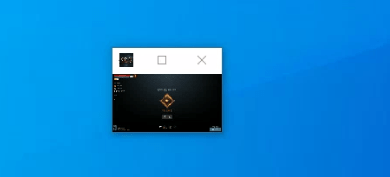
위 사진을 참고해보시면 아시겠지만 오딘의 창을 극 최소화 하여 켜둔 것을 볼 수 있습니다. 일부 게임의 경우 이처럼 해상도를 조절하는 것만으로도 상당한 CPU점유율과 GPU점유율이 낮아지는 것을 볼 수 있습니다.
위에 예시로 보건데 오딘은 이정도 창 크기로 했을 때 두개를 구동해도 CPU사용률이 겨우 50%밖에 안됐습니다.
CPU 사용률이 줄어들면 전기세도 줄어드니만큼 필수로 하는 것이 좋겠습니다.
※ 리니지2m 등 퍼플을 사용할 경우
참고로 리니지2m 등 퍼플을 사용하는 경우 창크기 제한은 효과가 없습니다.
그리고 절전모드로 하게 될 경우 20% 점유율 밖에는 소모하지 않습니다. 최적화가 잘 되어 있죠. 갠적으로 이 부분은 정말 잘 만들었다고 생각합니다.
리니지하시는 분들은 큰 걱정을 하실 필요는 없어보입니다.
전원 옵션에서 프로세서 이용률을 의도적으로 줄인다
1) 제어판 -> 전원옵션으로 진입하여 균형조정에 설정변경으로 진입합니다.
2) 고급 전원 관리 옵션 설정 변경으로 진입합니다.
3) 프로세서 전원 관리에서 최대프로세서 상태를 70%로 만듭니다. 최대 프로세서 상태는 프로세서 이용률을 의도적으로 낮추는 것을 의미하는데 게임을 켜도 70%를 넘어가지 않습니다. 참고로 노트북 팬이 덜 돌아가도록 하는 것도 이 부분을 조정하시면 미친듯이 돌아가진 않을겁니다.
노트북의 열이 머무르지 않도록 노트북 냉각팬을 사용하거나 통풍이 잘 되는 곳에 둔다
노트북의 열은 아래에서 빨아들여서 위로 나가게 됩니다. 즉, 노트북 하판을 지면이랑 바짝 붙여놓을 경우 차가운 공기가 제대로 들어가지 못해서 열이 제대로 식혀지지 않을 수 있습니다. 물론 오딘을 두개 켜고 위에 처럼 창크기를 조절하다보니 팬이 아예 안돌아가긴 해서 노트북 팬 쿨러가 따로 필요없긴 했었습니다.
노트북을 덮어둔다
노트북을 덮어두는 경우 그래픽 성능이 극히 줄어드는 것을 볼 수 있습니다.
자동사냥의 경우 효율도 떨어지는 것을 볼 수 있는데 이것을 방지하는 방법이 있습니다. 바로 모니터를 이용하는 것이지요.
모니터에 그냥 연결해두는 것만으로도 그래픽 성능이 저하되는 것을 방지할 수 있습니다.
노트북을 덮어두다보니 노트북 화면 수명도 아끼고 좋습니다. 주변에 PC모니터가 하나 있다면 좋고 그 모니터가 HDMI를 두개 지원한다면 노트북 두대를 이용할 수도 있으니 더 좋겠죠?
노트북 충전제한 85%로 하는 방법
수많은 제조사들이 자체적으로 노트북 충전제한 기능을 넣어두고 있는데 이 기능을 활성화 시켜 배터리 수명을 지키는 것이 중요합니다. 그 이유는 전원을 계속 연결해두고 사용하기 때문이에요.
자세한 부분은 아래의 링크를 통해 제조사마다 노트북 충전제한 85%를 어떻게 하는지 여부를 알아보시면 좋겠습니다.
![]() 노트북 충전제한 85% 하는 방법은?
노트북 충전제한 85% 하는 방법은?
지금까지 간략하게 할 수 있는 방법에 대해서 알아봤습니다.
아래의 링크는 노트북 자동사냥 세팅 중 앱플레이어를 사용할 경우 어떻게 최적화를 할 수 있는지 여부를 확인해보겠습니다.
![]() 노트북 자동사냥 세팅 앱플레이어 사용할 경우
노트북 자동사냥 세팅 앱플레이어 사용할 경우
